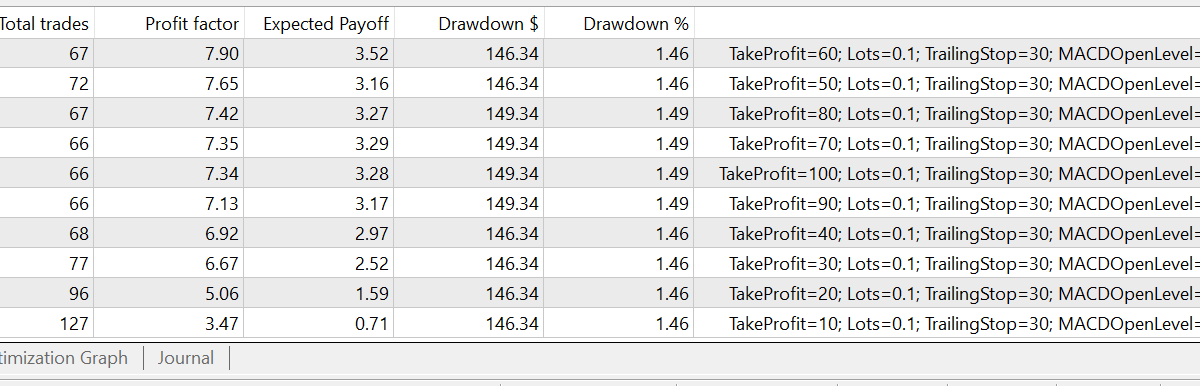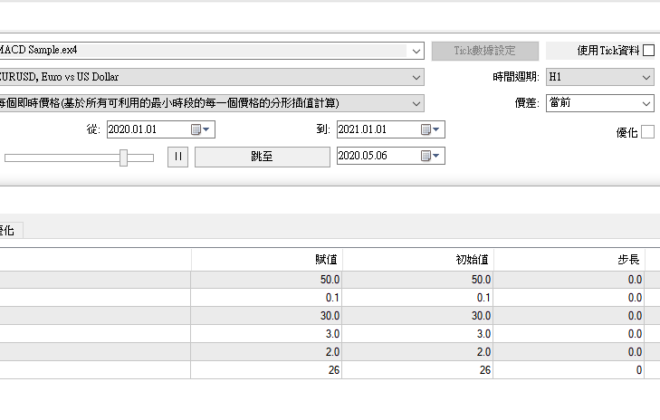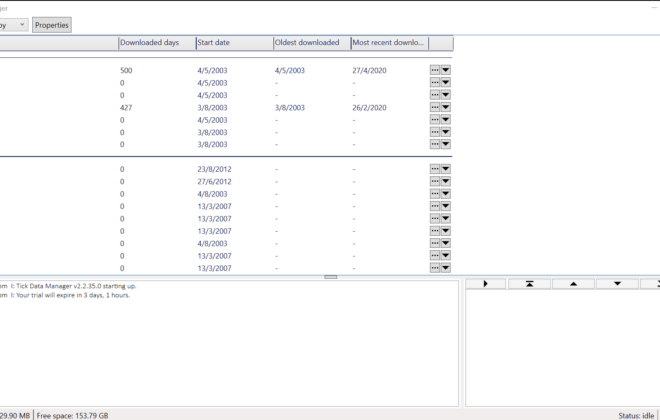EA优化
如果EA在历史数据回溯测试或者实时交易测试中表现欠佳,则要对EA的参数进行优化。交易员可以手动变更某个参数的数值,逐个数值进行回测,但如果EA的参数繁多,不同参数之间的数值组合可能多达上百种,逐个回测非常耗费精力和时间。这时候,MT4的EA优化功能就可以派上用场,轻松为交易员找出参数的最佳数值,下文将以一个简单的例子作为示范。
1.设置“EA交易测试”視窗

首先在MT4内打开“EA交易测试”視窗,然后在視窗内设置测试选项。在此示范中,EA选项为MT4内置的MACD EA;交易品种为欧元/美元;时间周期为4小时;复盘模型为每个实时价格;回测日期选择2019/01/01至2019/12/31;点差选择当前,其后勾选优化和不需勾选复盘显示,再按下右上方的“EA属性”按键。
2.设置“EA属性”视窗
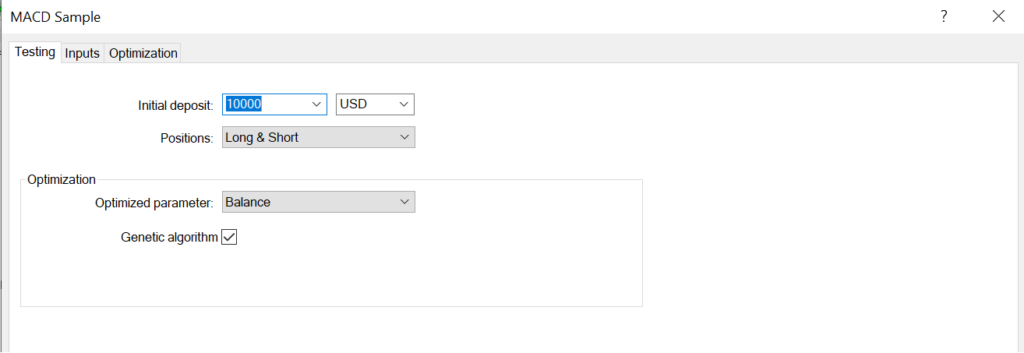
按下 “EA属性”按键后会弹出一个视窗,该视窗有3个页面,第一个是“测试”页面,交易员可以选择起始资金的数额和EA的开仓方向,本例分别选择了10000USD和买卖两个方向。
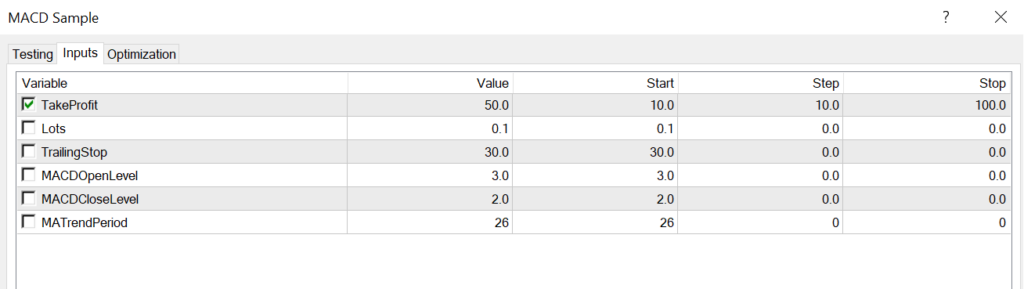
第二个是“输入参数”页面,如上图所示,例子中可供优化的参数共有6个,在方框内勾选出参数并设置各项数值,即可对该参数进行优化。本例将只优化第一个参数,即获利点数,获利点数原来的赋值为50,优化将以10为初始值,然后每次增加10,直至设定的终止值100,即总共有10个参数组合,将进行10次测试。
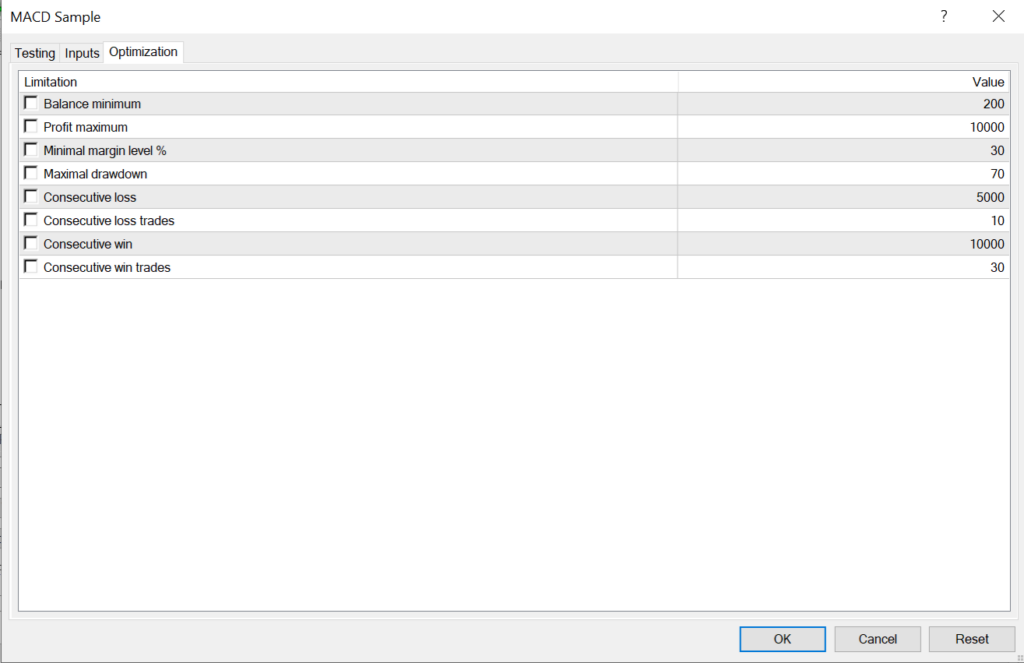
第三个是“优化”页面,此页面可以设定一些限制,比如最小净值、最大利润、最大亏损等,系统将自行过滤不合规格的交易。交易员如欲进行限制,需要勾选相关参数并输入赋值。
设置完成后,回到“EA交易测试”视窗,点击右下角的“开始”启动优化。
3.检阅优化结果

优化过程中,可以在“EA交易测试”视窗的“设置”页面查看优化进度。左下侧有2个数字,右边的数字为总共参数组合,左边的数字为已完成的测试数目;右下侧则显示测试预计耗时。

进度条完全变成绿色代表优化完毕,可以点击“优化结果”和“优化图表”检阅优化结果。
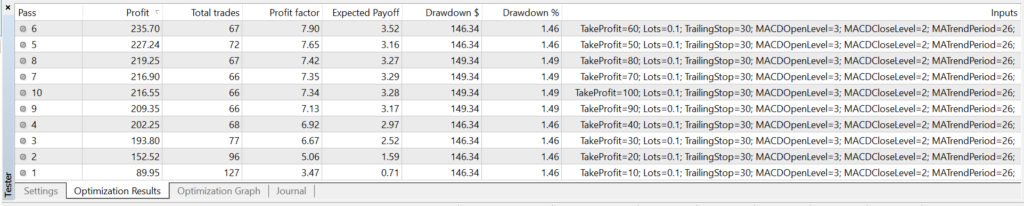
“优化结果”页面显示了不同参数组合的表现,包括获利、盈利比、亏损等。从上图可见,本次优化中,第6组参数(“获利点数”等于60)能获取最多盈利,原先使用的参数数值(“获利点数”等于50)排在了第二。

“优化图表”页面绘制了参数组合和净值之间的关系,一眼望去便可看到第6组参数能获取最多盈利。
EA优化是回溯测试不可或缺的工具,但交易员不应执着于寻找“完美”参数,而作出过多的优化设定,否则容易出现“过度优化”的情况。“过度优化”的EA即使在历史数据回测中表现完美,当应用于实际交易时,结果往往大相径庭。因此,交易员不宜作出太多优化设置,并且在回溯测试时尽量使用更长时段的历史数据,最后还需进行一段时间的实时模拟测试检验EA在实战中的大致表现。